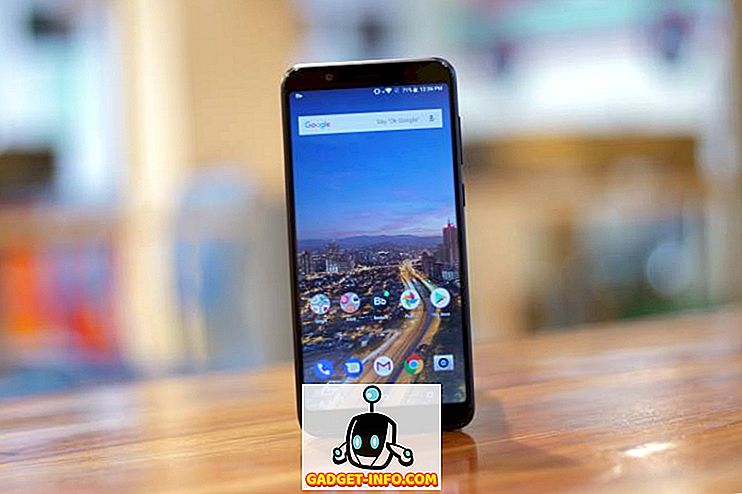3D Touch è una delle caratteristiche principali della nuova generazione di iPhone. Il metodo di input sensibile alla pressione su iPhone 6s e versioni successive apre un mondo di possibilità per il modo in cui gli utenti interagiscono con i loro dispositivi. Mentre 3D Touch non è stato implementato molto bene in iOS 9, Apple lo ha reso molto migliore e più utile in iOS 10. Quindi, ecco 15 trucchi 3D Touch che dovresti usare sul tuo iPhone.
Nota : alcuni di questi trucchi sono disponibili solo su iOS 10, quindi assicurati di aver aggiornato l'iterazione più recente del sistema operativo mobile di Apple.
1. Centro di controllo
Il Centro di controllo è stato completamente rinnovato in iOS 10, dandogli un aspetto molto più pulito. Tuttavia, la disposizione degli elementi dell'interfaccia utente non è tutto ciò che è cambiato. Ci sono anche molte funzionalità di 3D Touch disponibili nel Control Center.
- Torcia: ora gli utenti possono toccare 3D sull'icona torcia nel Centro di controllo per regolare l'intensità della torcia. Sono disponibili tre opzioni: " Luce intensa ", " Luce media " e " Luce bassa ".
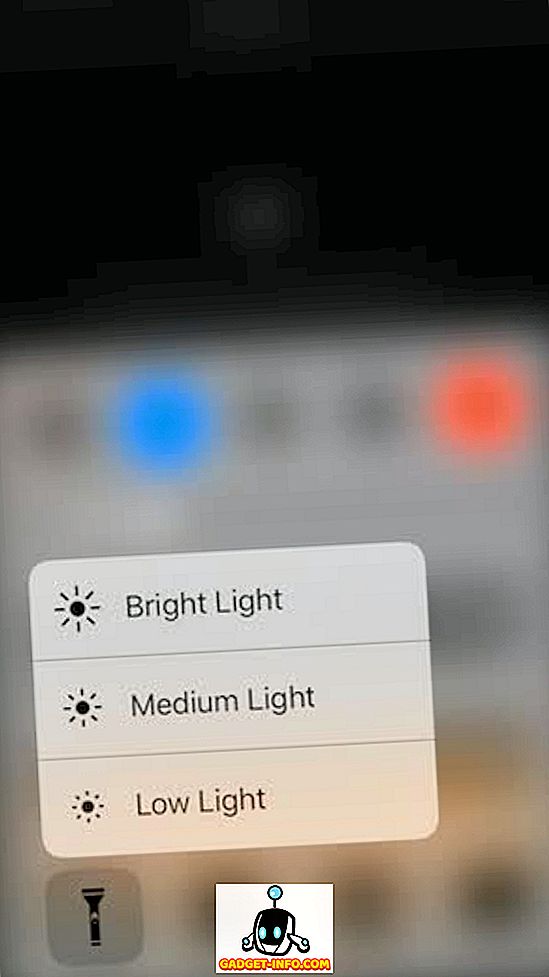
- Timer: l'icona del timer nel Control Center può anche essere toccata in 3D per impostare i timer preconfigurati. Le impostazioni del tempo disponibili per il timer sono: 1 minuto, 5 minuti, 20 minuti e 60 minuti .
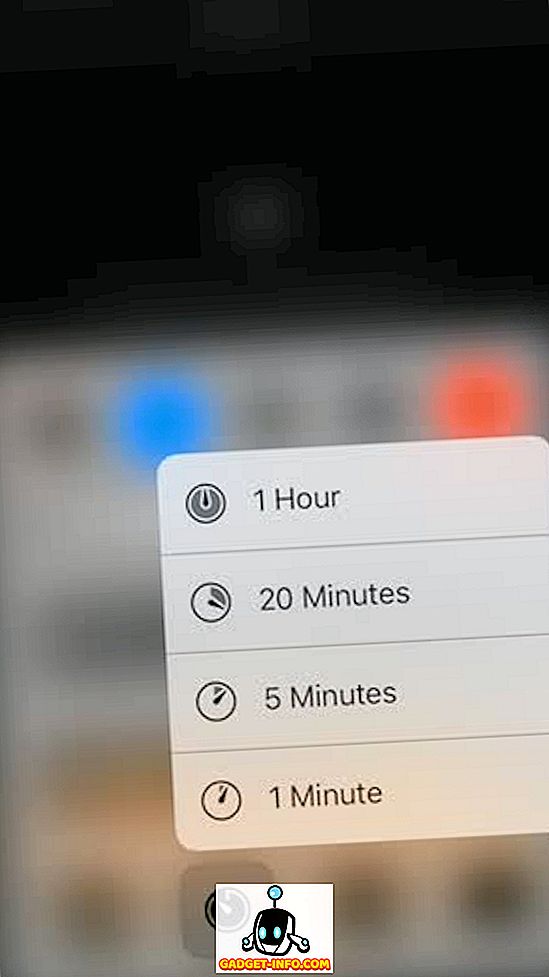
- Calcolatrice: premendo con forza l'icona della calcolatrice nel Control Center, gli utenti ora hanno la possibilità di copiare l'ultimo risultato calcolato, che può quindi essere incollato dove vogliono.
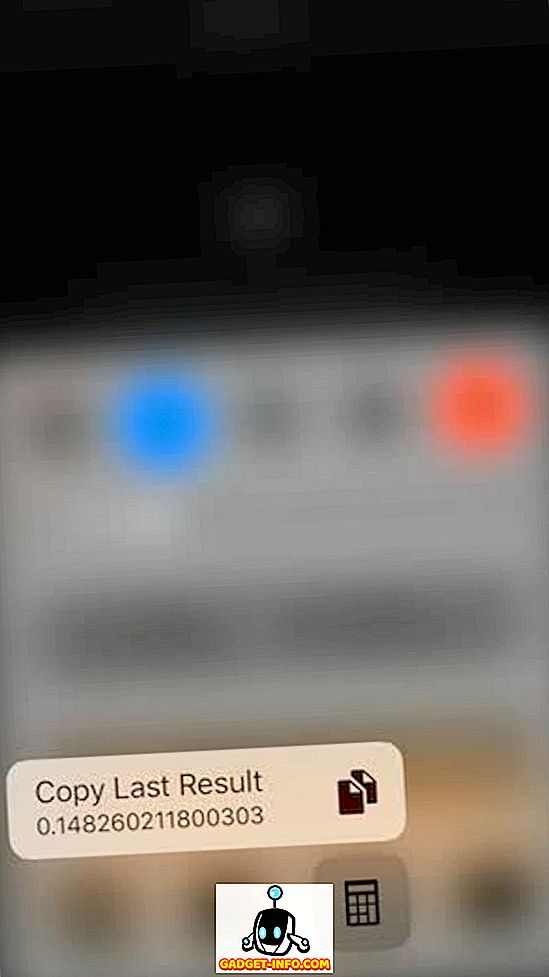
- Fotocamera: l'icona della fotocamera nel Control Center supporta anche 3D Touch. Gli utenti possono toccare 3D sull'icona della fotocamera per avviare direttamente la fotocamera in una delle quattro modalità disponibili: " Scatta foto ", " Registra Slo-mo ", " Registra video ", " Prendi selfie ".
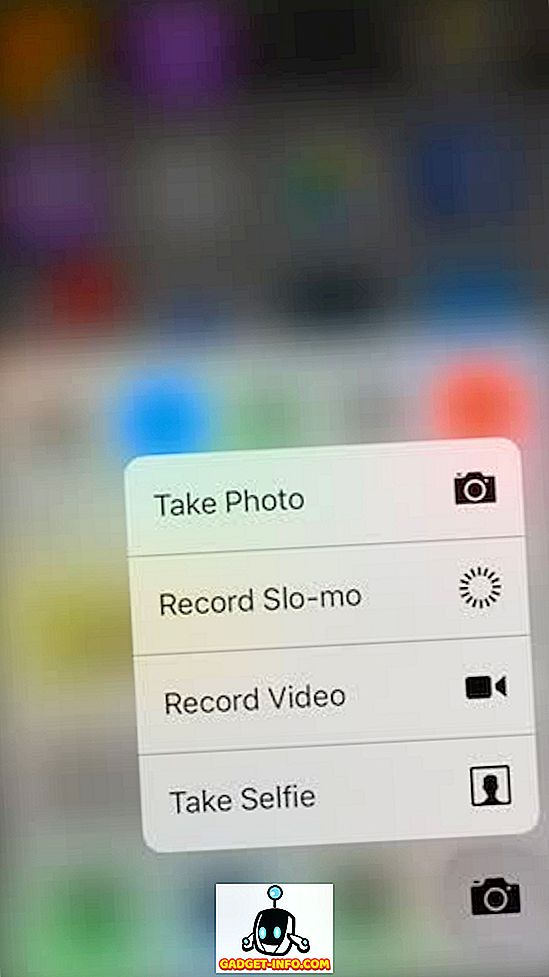
2. Notifiche
La gestione delle notifiche sull'iPhone è stata resa molto più efficace anche in iOS 10. Mentre, in iOS 9, gli utenti dovevano cancellare le notifiche per ogni giorno toccando l'icona " X ", su iOS 10, gli utenti possono semplicemente toccare 3D sull'icona "X" per ottenere l'opzione " Cancella tutte le notifiche ".
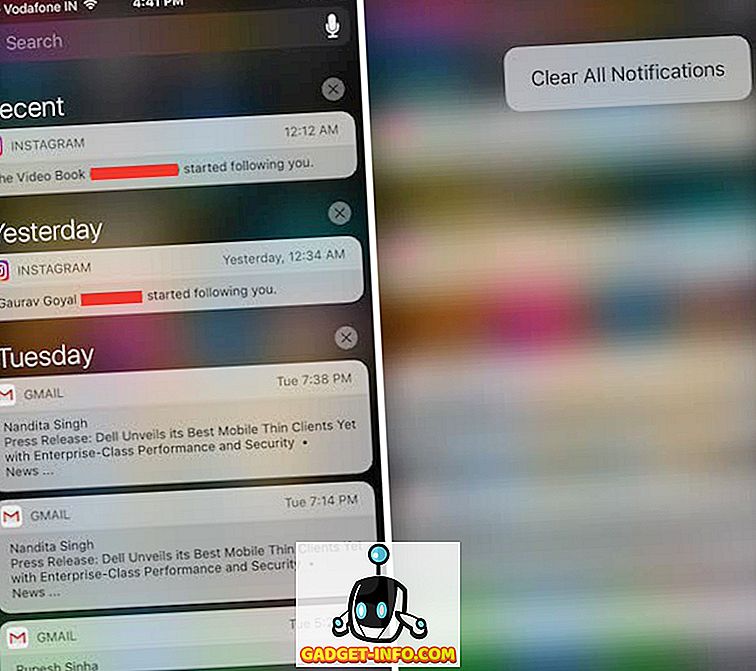
3. Tastiera
La tastiera è stata anche migliorata per 3D Touch. Durante l'immissione del testo, in qualsiasi punto dell'iPhone, gli utenti possono semplicemente toccare 3D sulla tastiera per trasformarlo in un trackpad. Il trackpad può quindi essere utilizzato per spostare il cursore sullo schermo e posizionarlo esattamente dove l'utente desidera.
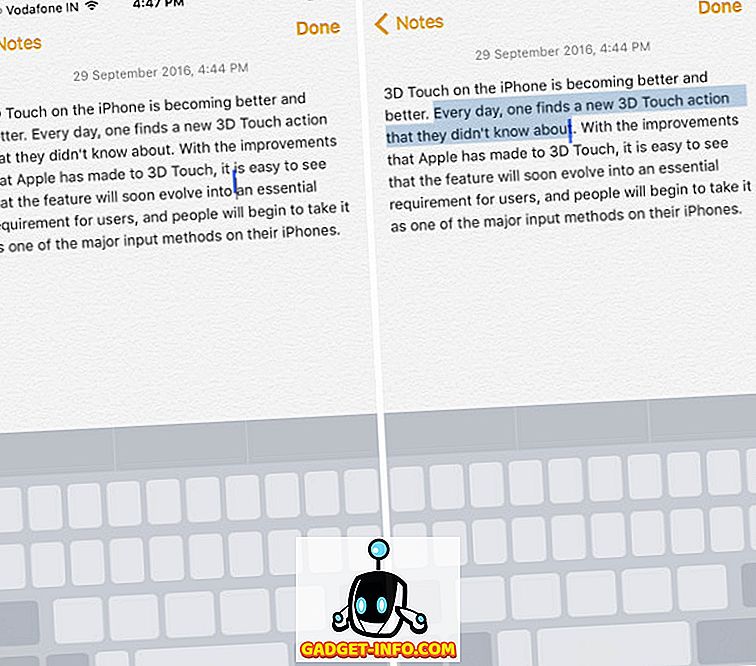
Il trackpad può anche essere utilizzato per selezionare il testo . Tutto quello che gli utenti devono fare è alleggerirne il tocco, quindi premere di nuovo più forte per iniziare a selezionare il testo.
4. Commutatore di app
Premendo due volte il pulsante Home, per accedere all'App Switcher è facile, ma c'è un modo alternativo per farlo, utilizzando 3D Touch. Devo avvertirti, però, questo potrebbe richiedere un po 'di tempo per abituarsi, ma una volta capito, non dovrai mai più premere due volte il pulsante Home.
Ogni volta che desideri accedere ad App Switcher sul tuo iPhone 3D Touch, semplicemente 3D Touch sul bordo sinistro del display. Una volta ottenuto il feedback sulla tecnologia dal tuo telefono, premi più forte e arriverà in App Switcher.
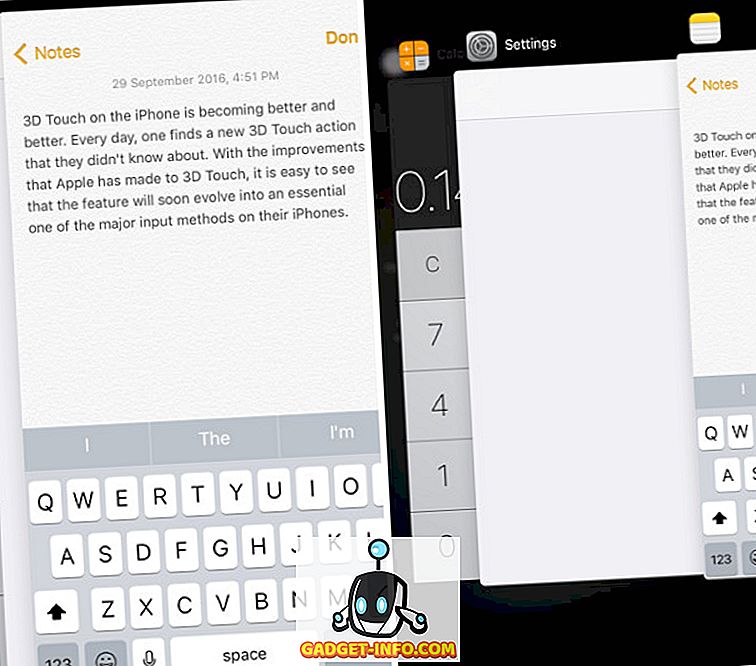
Un altro grande uso di questo trucco è passare rapidamente da un'applicazione all'altra. Quando sei in un'app e vuoi passare all'ultima app aperta, rapidamente, tocca 3D sul bordo sinistro dello schermo, quindi trascina il dito sul bordo destro dello schermo e il tuo iPhone passerà all'ultima app aperta in App Switcher. Molto carino, vero?
5. Anteprima delle schede di Safari
Un altro grande uso di 3D Touch è la possibilità di visualizzare in anteprima ciò che è contenuto in una scheda, senza dover effettivamente passare ad essa.
- È sufficiente toccare il pulsante di commutazione delle schede in Safari, quindi premere con decisione sulla scheda che si desidera visualizzare in anteprima. Quindi, se si desidera passare alla scheda che si sta visualizzando in anteprima, è sufficiente premere più forte su di esso e verrà visualizzato sullo schermo.

6. Ottieni indicazioni per casa e lavoro
Se utilizzi le mappe di Apple o Google Maps e hai impostato le posizioni di lavoro e home nelle app, puoi semplicemente toccare 3D sulle icone delle app nella schermata principale. Questo ti darà le opzioni per " Ottieni indicazioni per arrivare a casa " e " Ottieni indicazioni per lavorare ", così puoi andare direttamente.
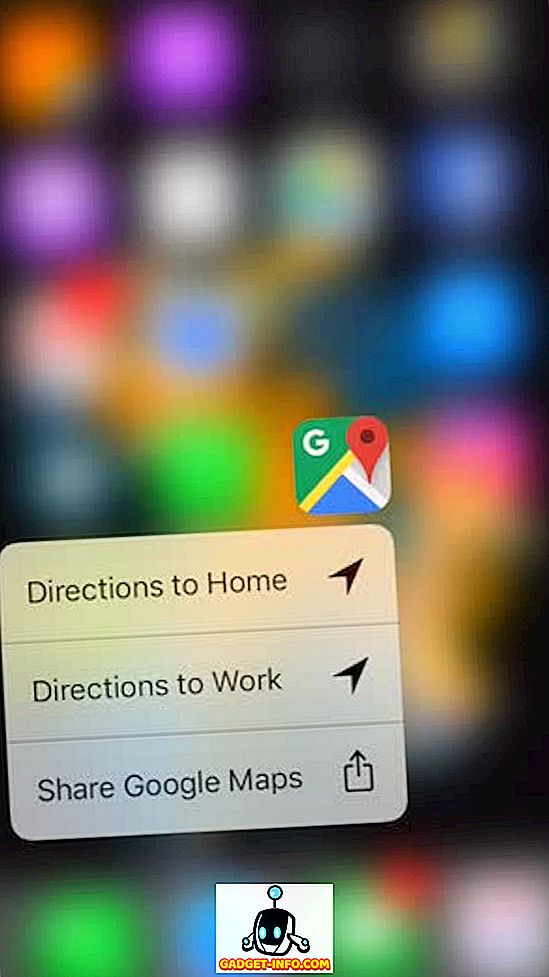
7. Allarmi, cronometro e timer
Impostare gli allarmi non è mai stato davvero difficile, ma è sempre meglio se un'attività può essere eseguita in un numero inferiore di passaggi. Questo è esattamente il punto in cui 3D Touch interviene. Puoi semplicemente toccare 3D sull'app orologio nella schermata iniziale per ottenere le opzioni " Crea allarme ", " Avvia cronometro " e " Avvia timer ". Puoi semplicemente toccare una delle tre opzioni per impostarle direttamente nell'app dell'orologio.
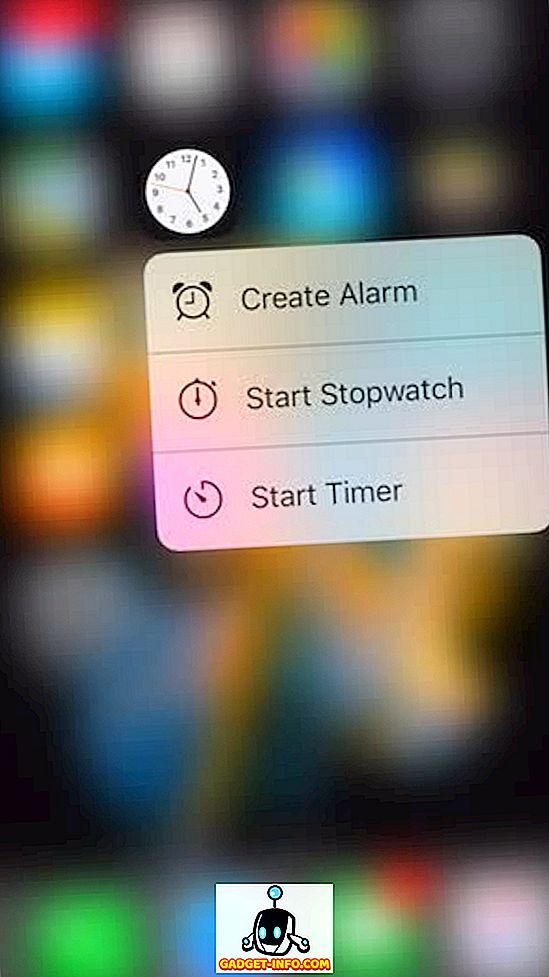
8. Azioni rapide nell'app Mail
Se si utilizza l'app Apple Mail predefinita su iOS, è possibile utilizzare questo trucco 3D Touch per rispondere rapidamente alle e-mail. Quando visualizzi un'email, semplicemente 3D Touch sull'icona del profilo del mittente per ottenere le opzioni per inviarli via email. Se il mittente è presente nell'elenco dei contatti e il tuo numero di telefono è stato salvato, potrai persino ricevere le opzioni per il testo o chiamarle.
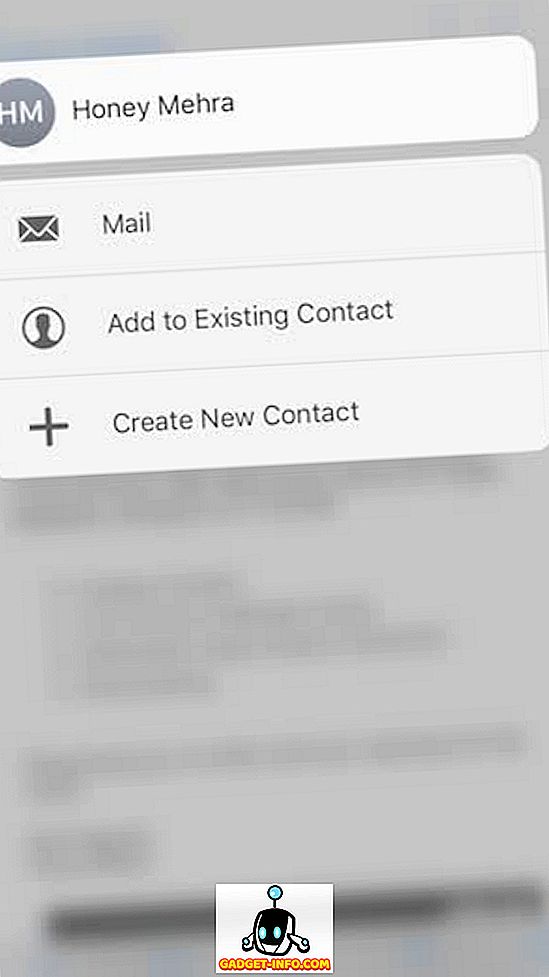
9. Sbircia nell'app Foto
Se non si desidera avviare l'app Foto, ogni volta che si desidera visualizzare alcune delle ultime foto scattate o riprodurre un elemento dal riquadro delle memorie, è possibile semplicemente toccare 3D nell'app Foto nella schermata iniziale, e avrai le opzioni per visualizzare le immagini più recenti, cercare immagini, preferiti, ecc.
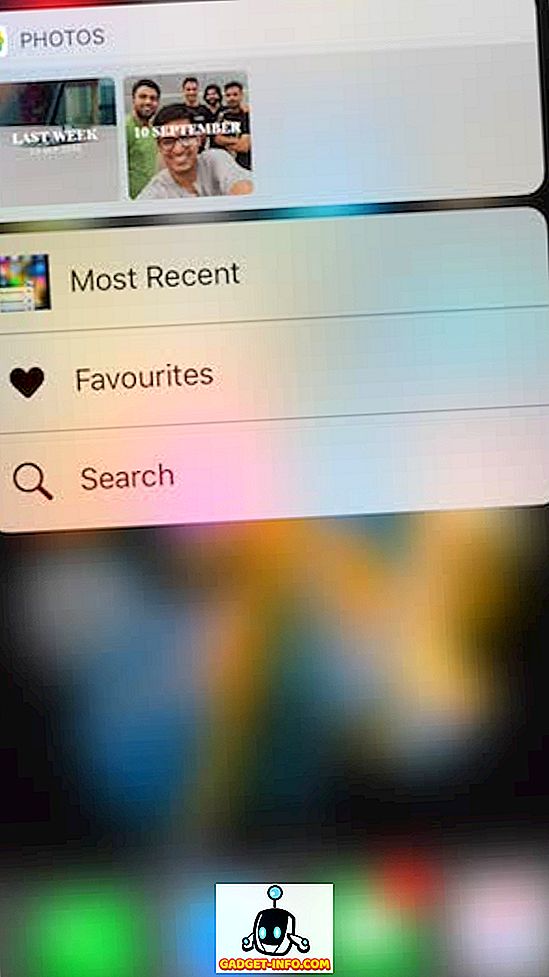
10. Tocco 3D nella schermata iniziale
È probabile che usi molte app ogni giorno. Ma, lo sapevi che puoi 3D Touch su quasi tutte le app che hai sul tuo iPhone? Ad esempio, è possibile toccare 3D sull'app Adobe Lightroom per ottenere le opzioni "Scatta foto", "Scatta foto" e "Modifica foto ultima". Allo stesso modo, puoi toccare 3D sull'icona di Drive per cercare o caricare foto.
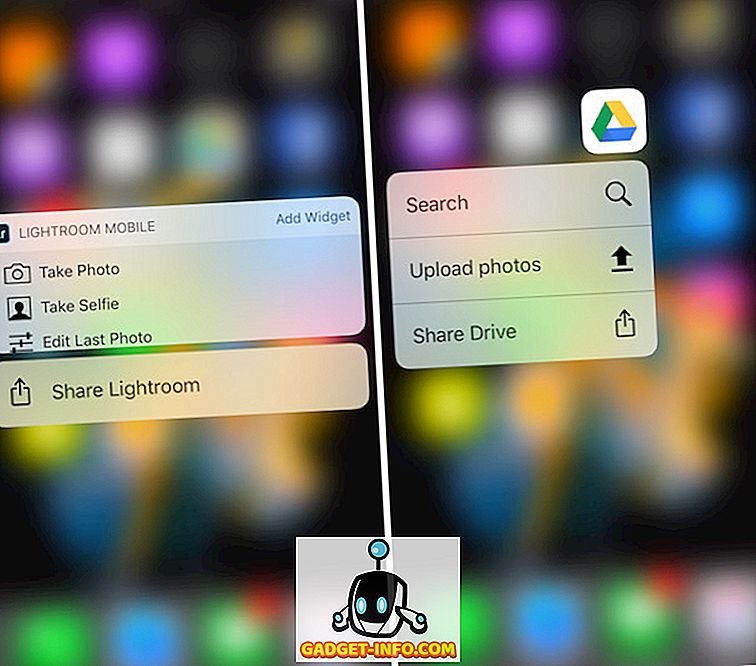
Se si 3D Touch su un'app che non ha definito alcuna azione 3D Touch, si avrà comunque la possibilità di condividere l'app.
11. Sbircia nei messaggi
Anche nell'app dei messaggi, 3D Touch offre molte funzioni interessanti. Ad esempio, quando ricevi un messaggio, invece di toccare il messaggio per aprirlo, puoi semplicemente toccare 3D su di esso, per sbirciare . Qui, sarai in grado di leggere il messaggio e, se scorri verso l'alto, otterrai le opzioni per Rispondi, invia una risposta rapida o semplicemente contrassegna il messaggio come letto . Una caratteristica interessante di questo è che se si sbircia un messaggio e non lo si apre, il mittente non riceverà una conferma di lettura, anche se è stata attivata.
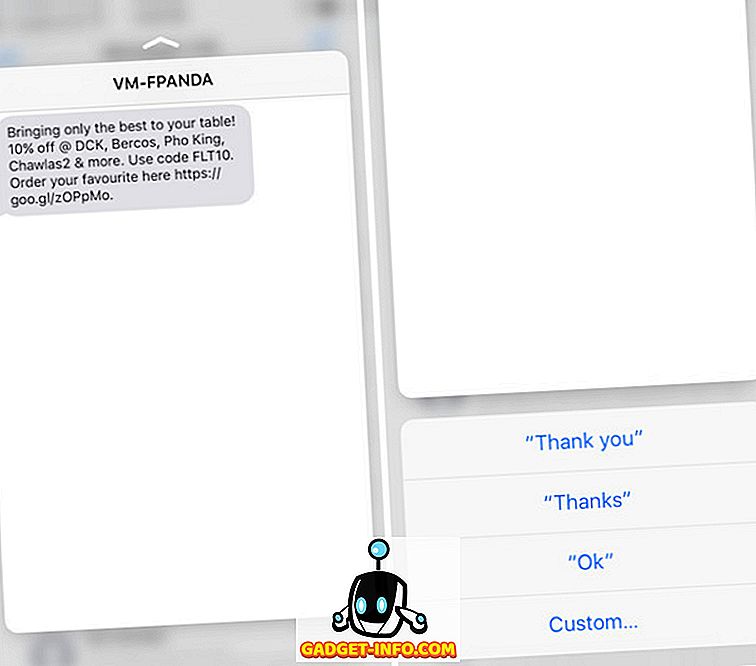
12. Messaggio o Chiama mittente nei messaggi
Nell'app Messaggi, puoi toccare 3D sull'immagine di contatto per qualsiasi mittente, per ottenere varie opzioni come " Crea un nuovo contatto ", " Messaggio ", " Chiama ", ecc. Puoi usarlo per creare rapidamente un contatto, quando un amico ti legge dal loro nuovo numero o chiama una persona che ti ha mandato un messaggio.
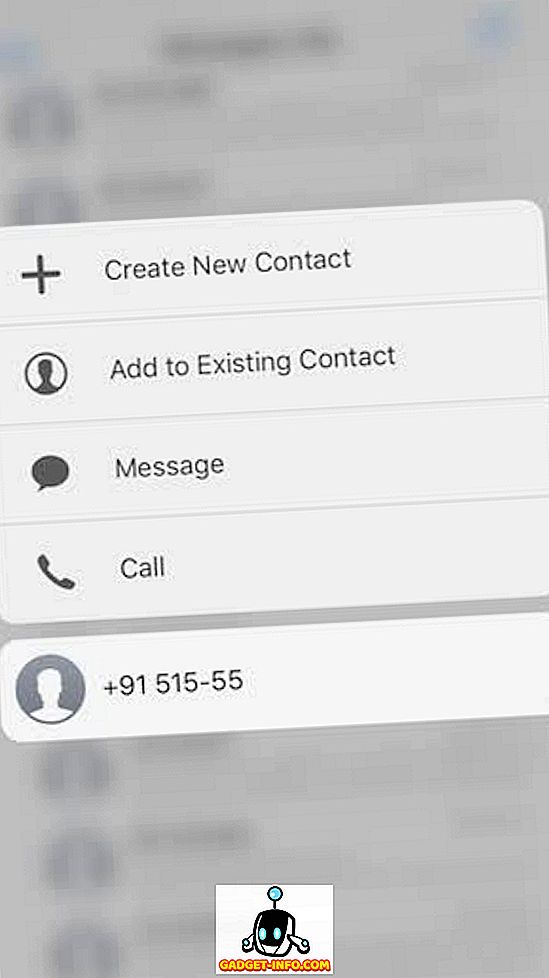
13. Assegna la priorità al download delle app
Sai cosa provi quando provi a scaricare un sacco di app contemporaneamente, e poi finisci per aspettare che le app vengano scaricate, lentamente? Bene, con 3D Touch, puoi effettivamente dare la priorità alle app che vuoi che il tuo iPhone scarichi prima. Semplicemente 3D Touch sull'app che vuoi dare la priorità, e, nel menu che si apre, tocca " Prioritize Download ". iOS tenterà quindi di verificare che l'app a cui è stata assegnata la priorità venga scaricata per prima.
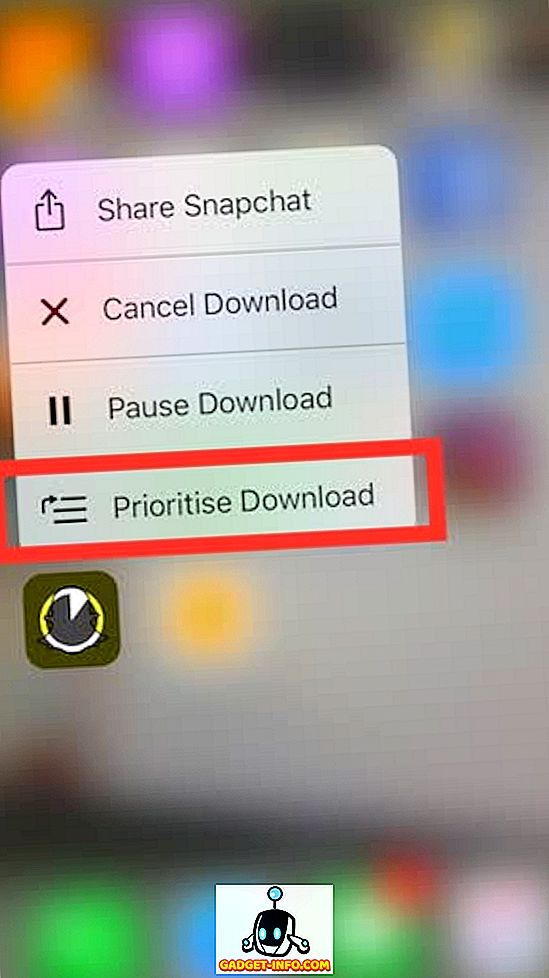
14. Sfondi live
Se lo desideri, puoi impostare una foto live come sfondo e quindi, nella schermata di blocco, puoi toccare 3D sullo sfondo per renderlo animato. Per fare questo, basta seguire i passaggi indicati di seguito:
- Vai su Impostazioni -> Sfondo, quindi tocca " Scegli un nuovo sfondo ".
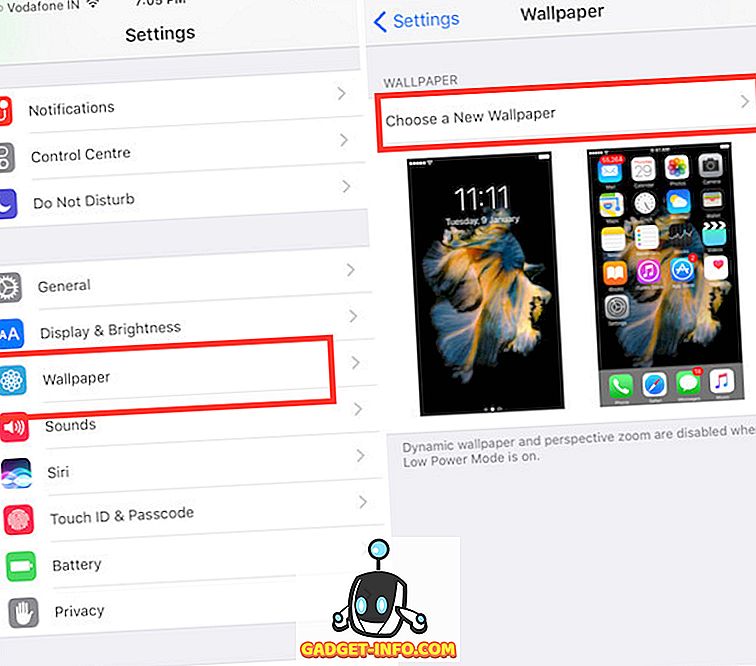
- Seleziona una foto dal vivo che hai scattato o una di quelle di Apple.
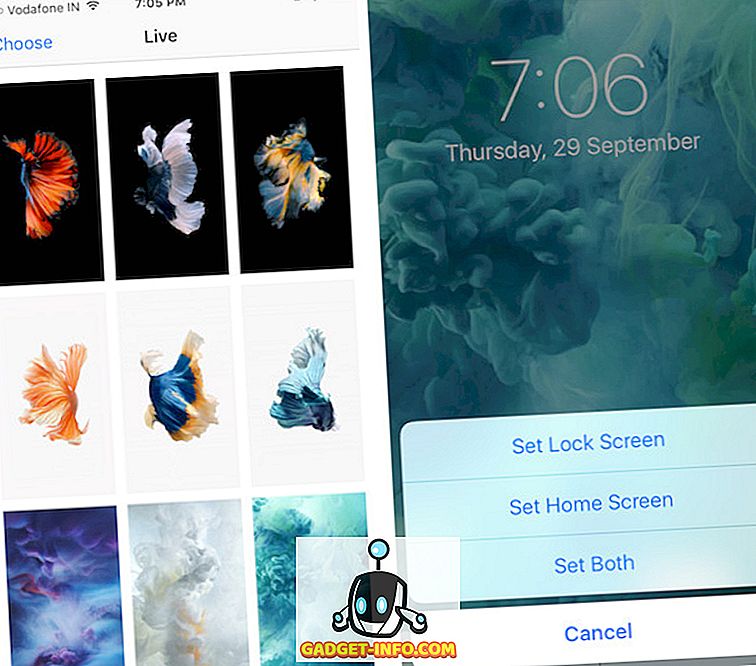
- Dopo aver impostato la foto dal vivo come sfondo, semplicemente 3D Touch su di essa nella schermata di blocco, e lo vedrai animato.
15. Anteprima delle immagini senza lasciare l'app Fotocamera
Usando 3D Touch, puoi anche vedere l'anteprima delle immagini senza lasciare l'app Fotocamera sul tuo iPhone. È sufficiente toccare 3D sulla miniatura dell'immagine nell'angolo in basso a sinistra dell'interfaccia utente dell'applicazione Fotocamera e spostare il dito verso sinistra o destra per scorrere tutte le immagini nella libreria di Foto. Quando lasci andare, l'anteprima termina e torni di nuovo nell'app Fotocamera.
Questo è decisamente più semplice di dover scorrere verso l'alto o verso il basso dalla foto per tornare alla fotocamera.
Usa questi trucchi 3D per migliorare la tua esperienza iPhone
Quelli erano i 15 fantastici trucchi 3D Touch che dovresti usare sul tuo iPhone. Se inizi a utilizzare questi trucchi nell'uso quotidiano dell'iPhone, siamo certi che inizierai ad amare la tecnologia e sarai più produttivo sul tuo dispositivo Apple di quanto non lo sia già.